Инструкция по оформлению предзаказов на оптовом сайте
О товарах, которые поступят в продажу в следующем месяце, можно узнать на нашем функциональном сайте в разделе Каталог предзаказов. Для этого достаточно авторизоваться.
ФОРМИРОВАНИЕ ПРЕДЗАКАЗОВ ЧЕРЕЗ КАТАЛОГ ПРЕДЗАКАЗОВ
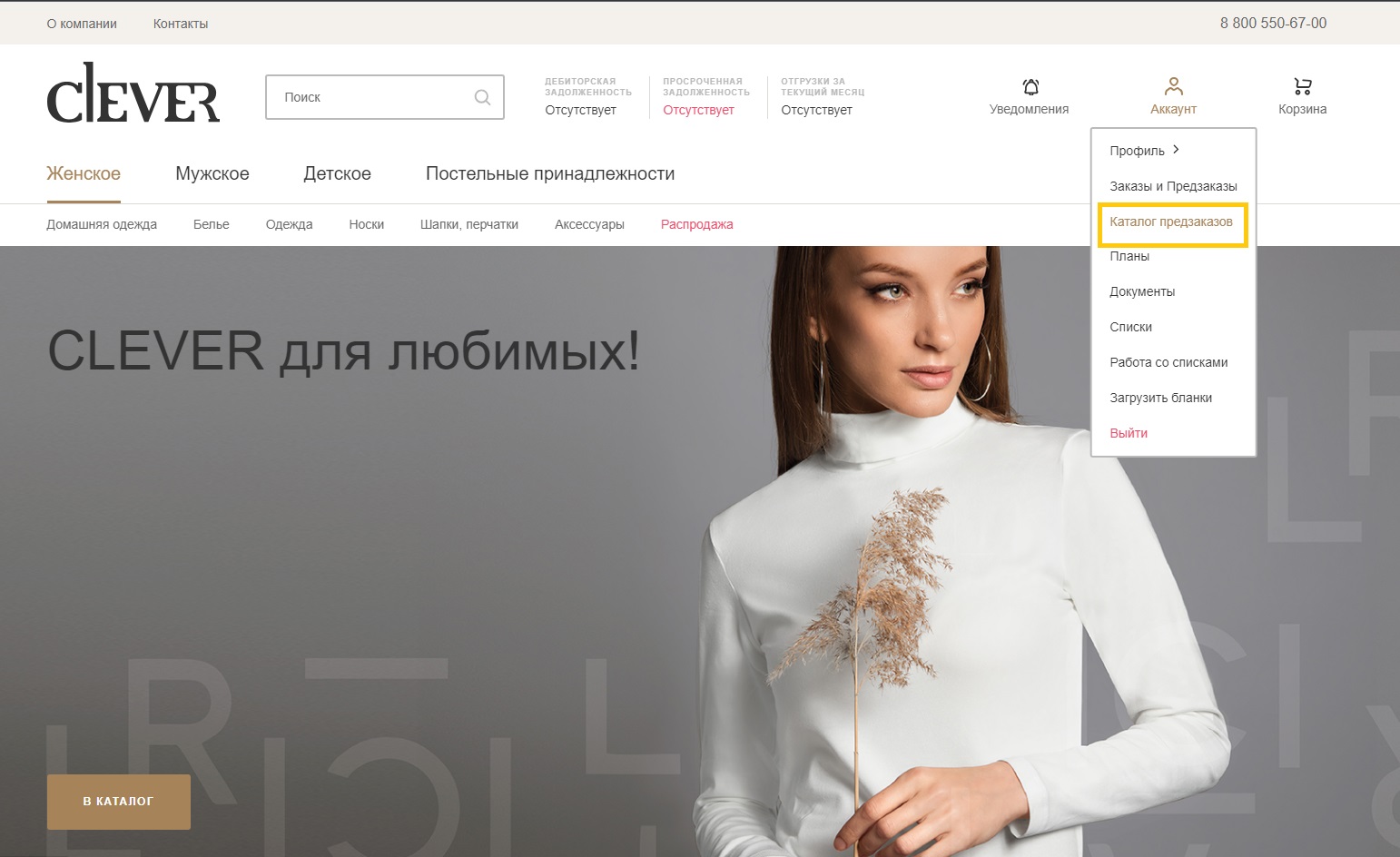
Открыв Каталог предзаказов, вы увидите коллекции, доступные к предзаказам на следующий месяц. Для вашего удобства Каталог предзаказов разделен на 4 категории:
-
Женское
-
Мужское
-
Детское
-
Носки
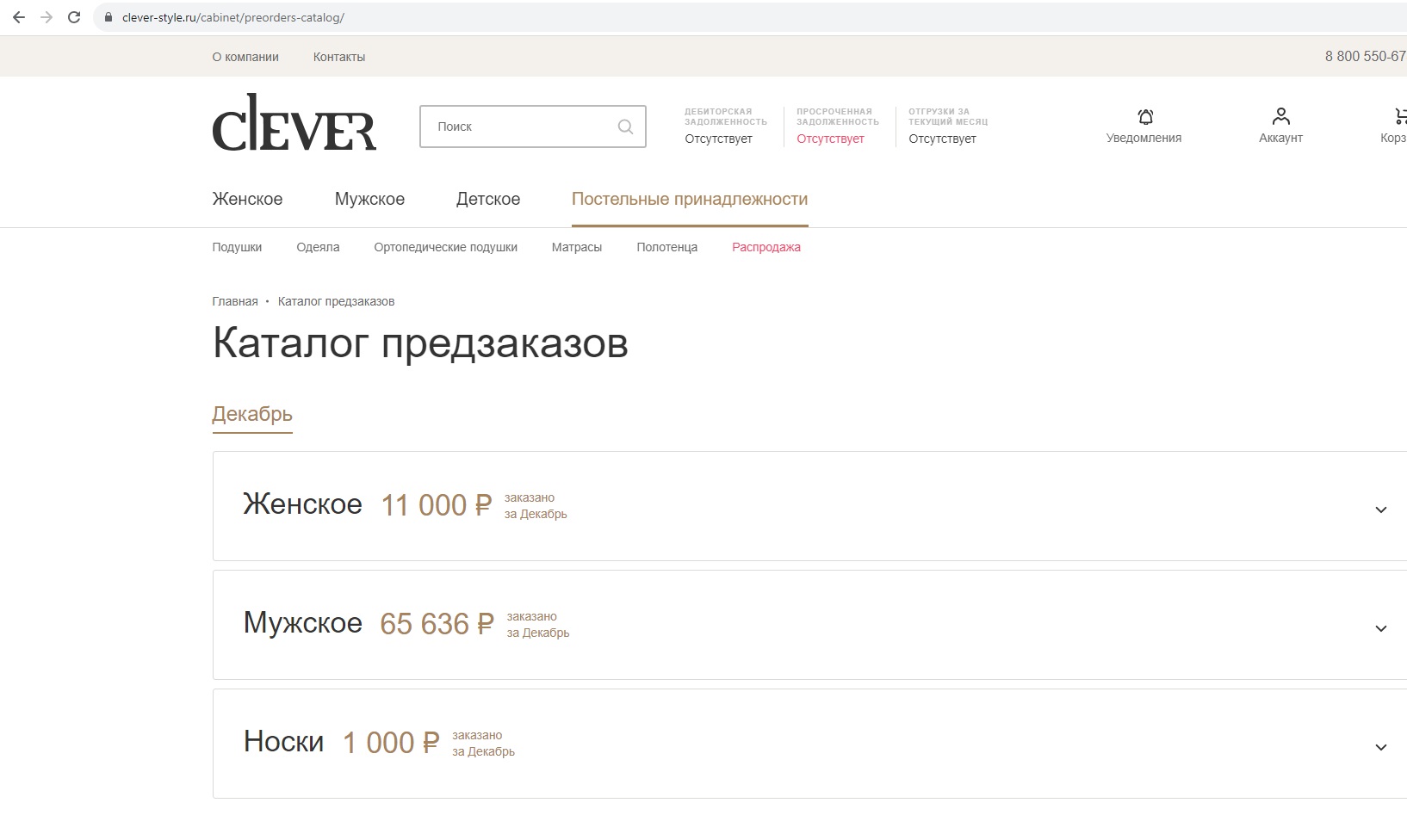 Чтобы перейти в категорию, кликните по ее названию. Перед вами откроется список коллекций в категории.
Чтобы перейти в категорию, кликните по ее названию. Перед вами откроется список коллекций в категории.
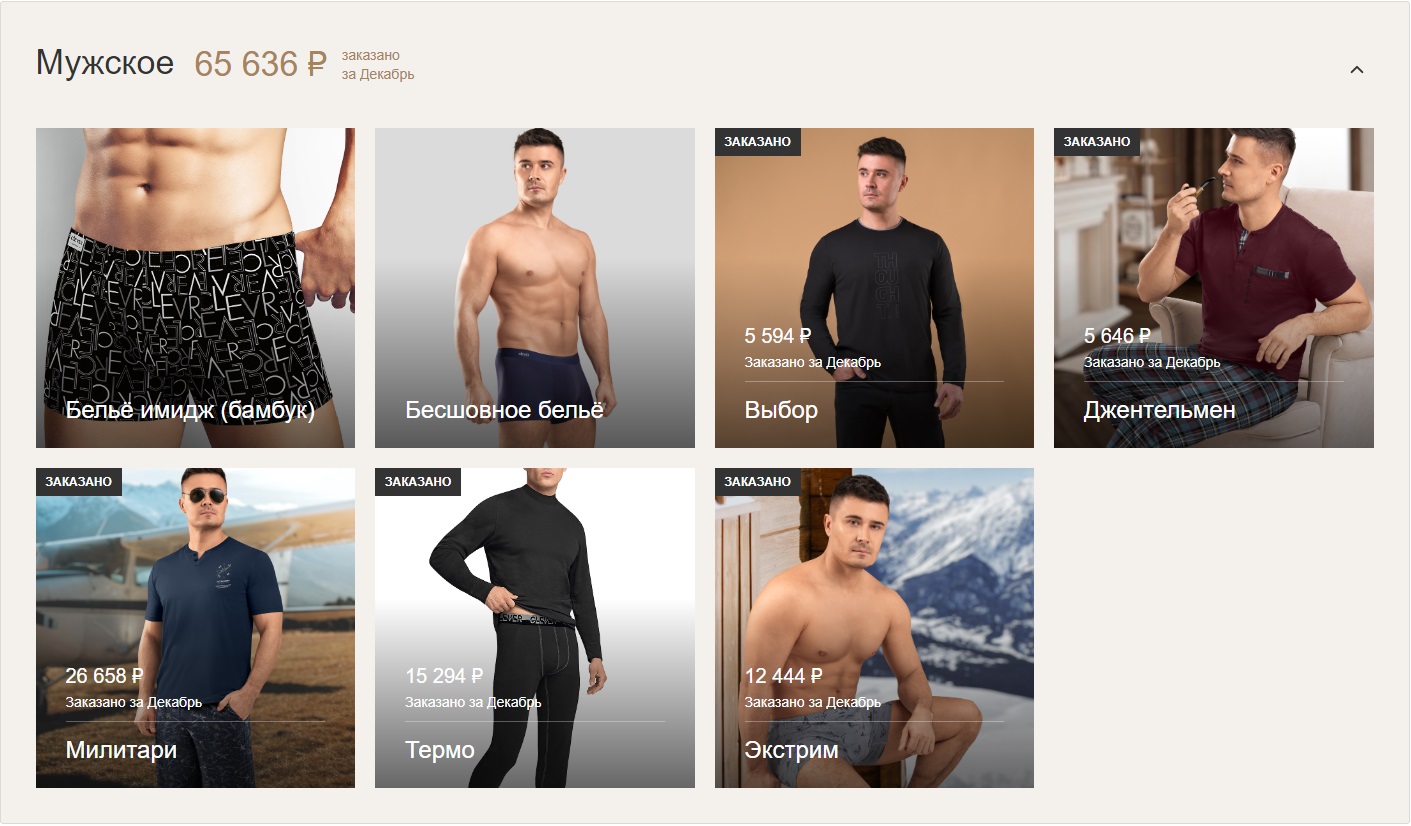 Чтобы перейти в интересующую вас коллекцию, кликните по картинке. Вы увидите список товаров, относящихся к данной коллекции:
Чтобы перейти в интересующую вас коллекцию, кликните по картинке. Вы увидите список товаров, относящихся к данной коллекции: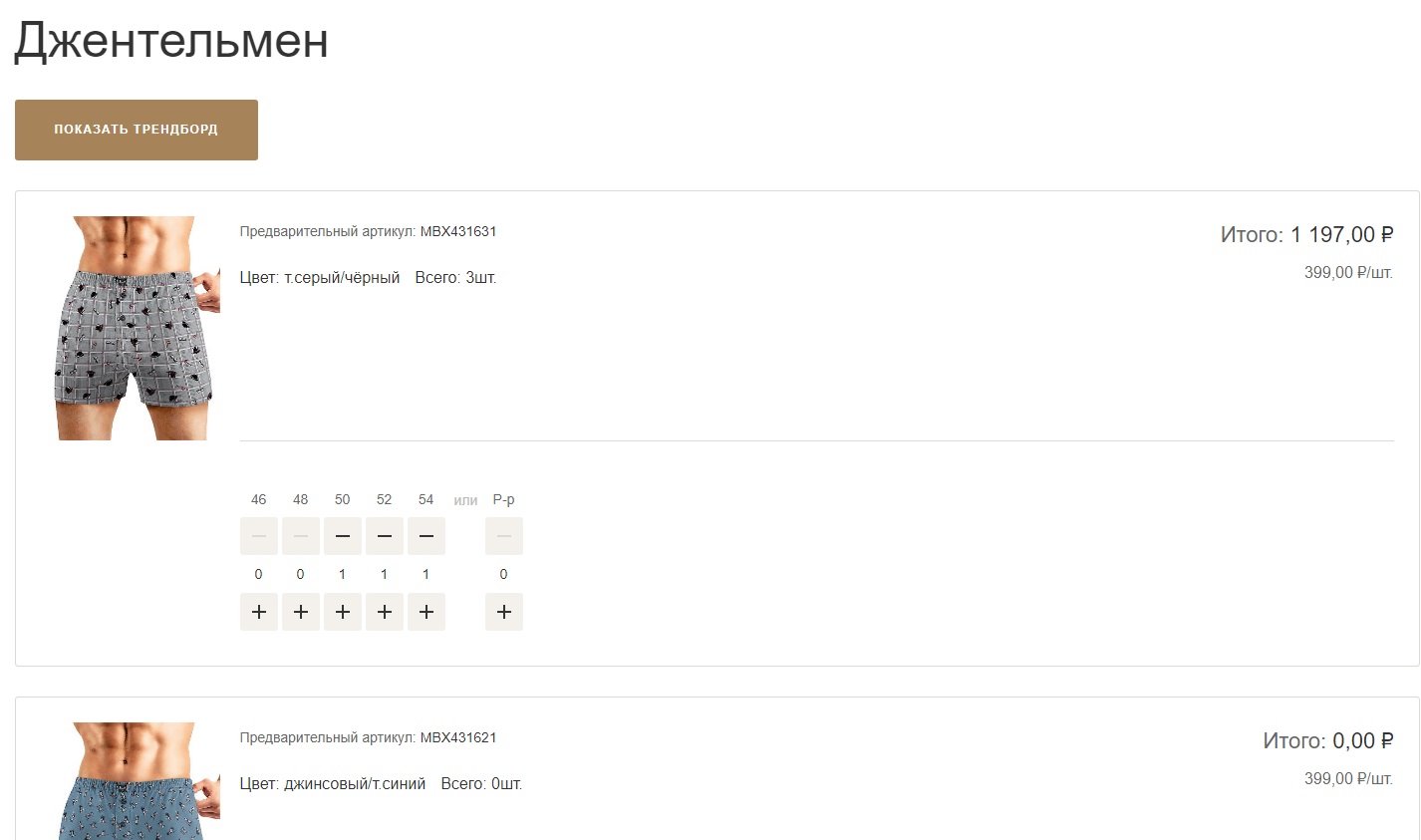
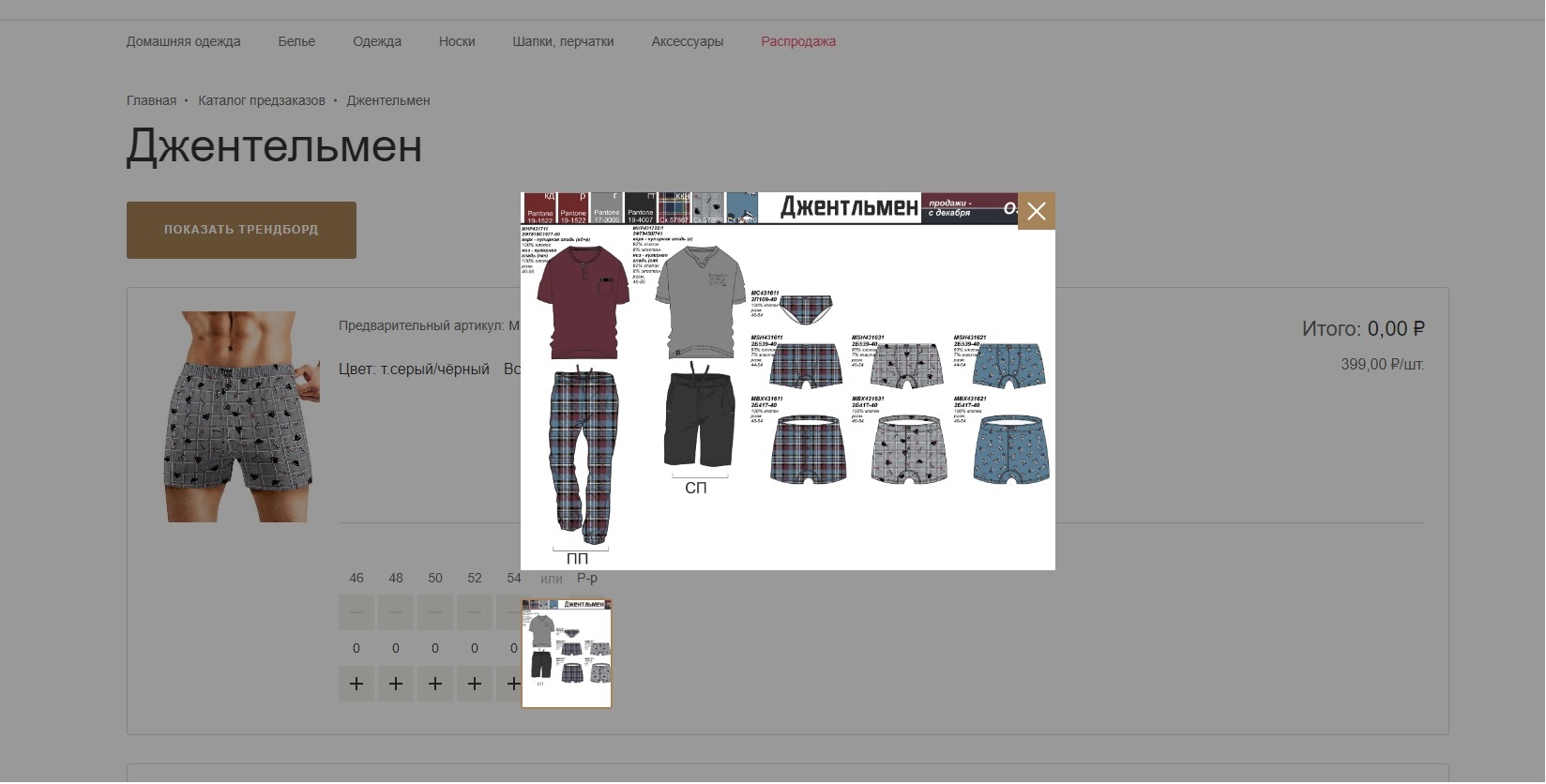
1. Для каждого нужного вам товара выберите нужное количество размеров при помощи кнопок +/-. При этом, в строке товара будет видна сумма заказа на данный товар (Итого)
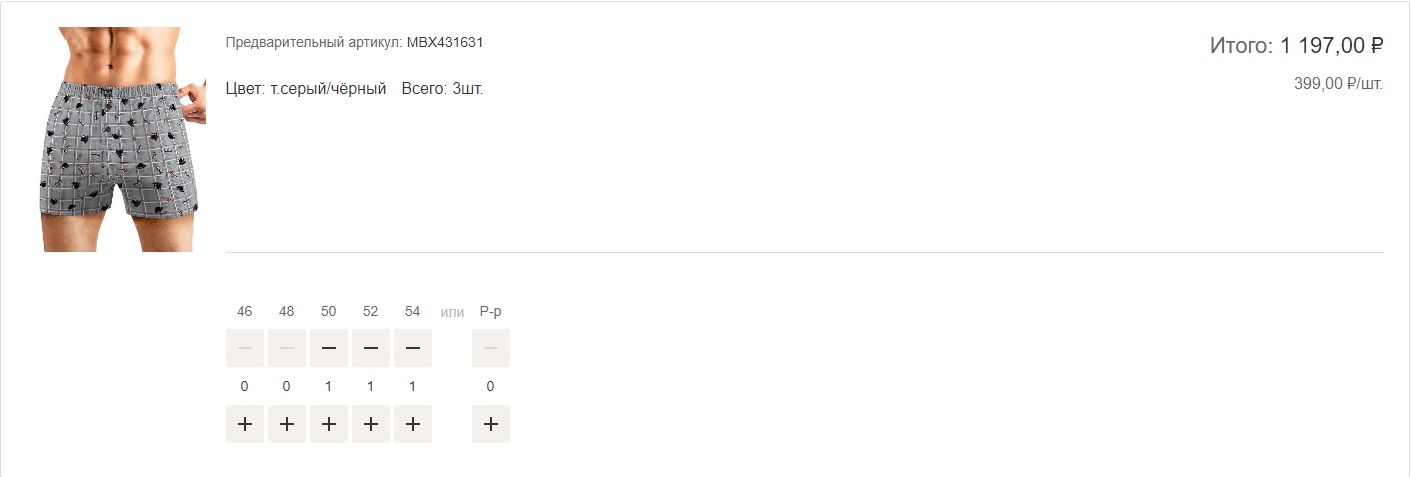
2. После того, как все нужные вам товары будут выбраны, перейдите в конец страницы и нажмите на кнопку «Оформить предзаказ»
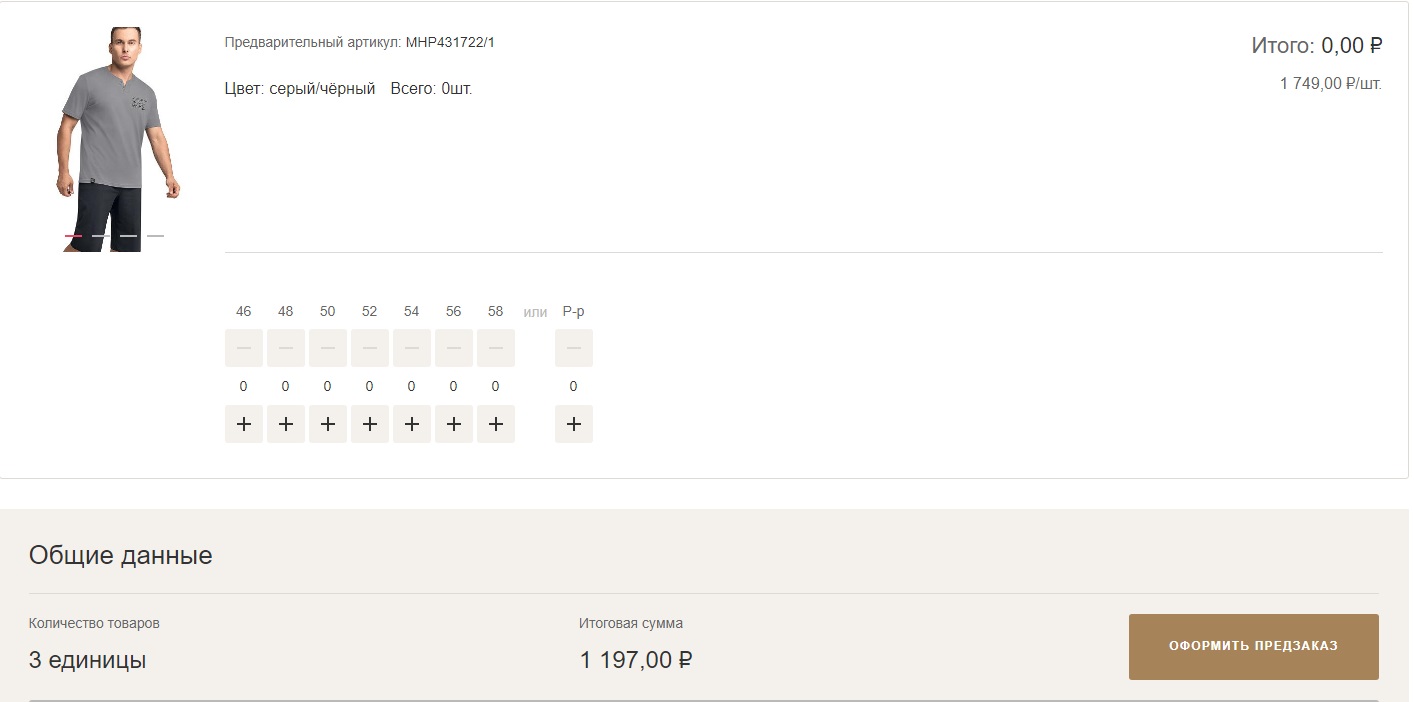
3. Если все прошло успешно, на экране появится вот такое сообщение:
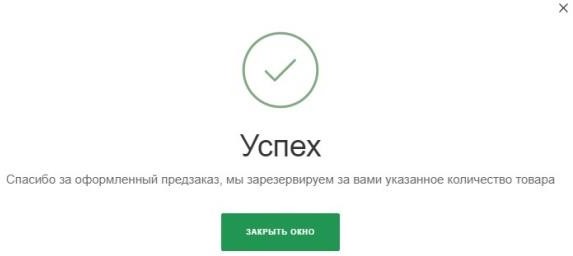
После того как коллекция будет выдана, ваш Предзаказ перейдет в раздел Заказы. И вы сможете работать с ним как с заказом.
1. Нажмите на иконку Аккаунт, в открывшемся меню выберите пункт Заказы и Предзаказы:
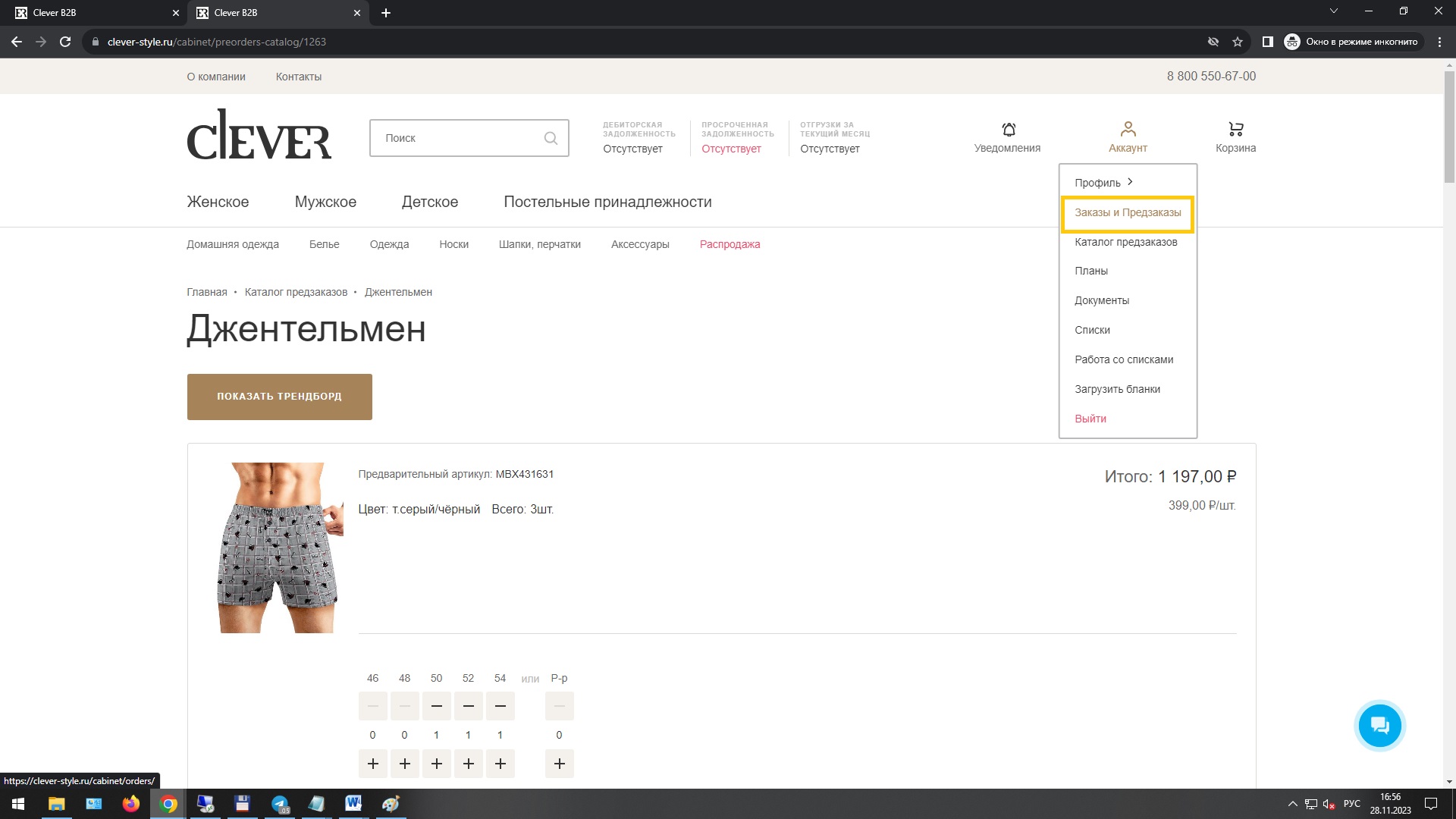
2. В открывшемся разделе перейдите во вкладку Предзаказы, где будет список всех ваших предзаказов:
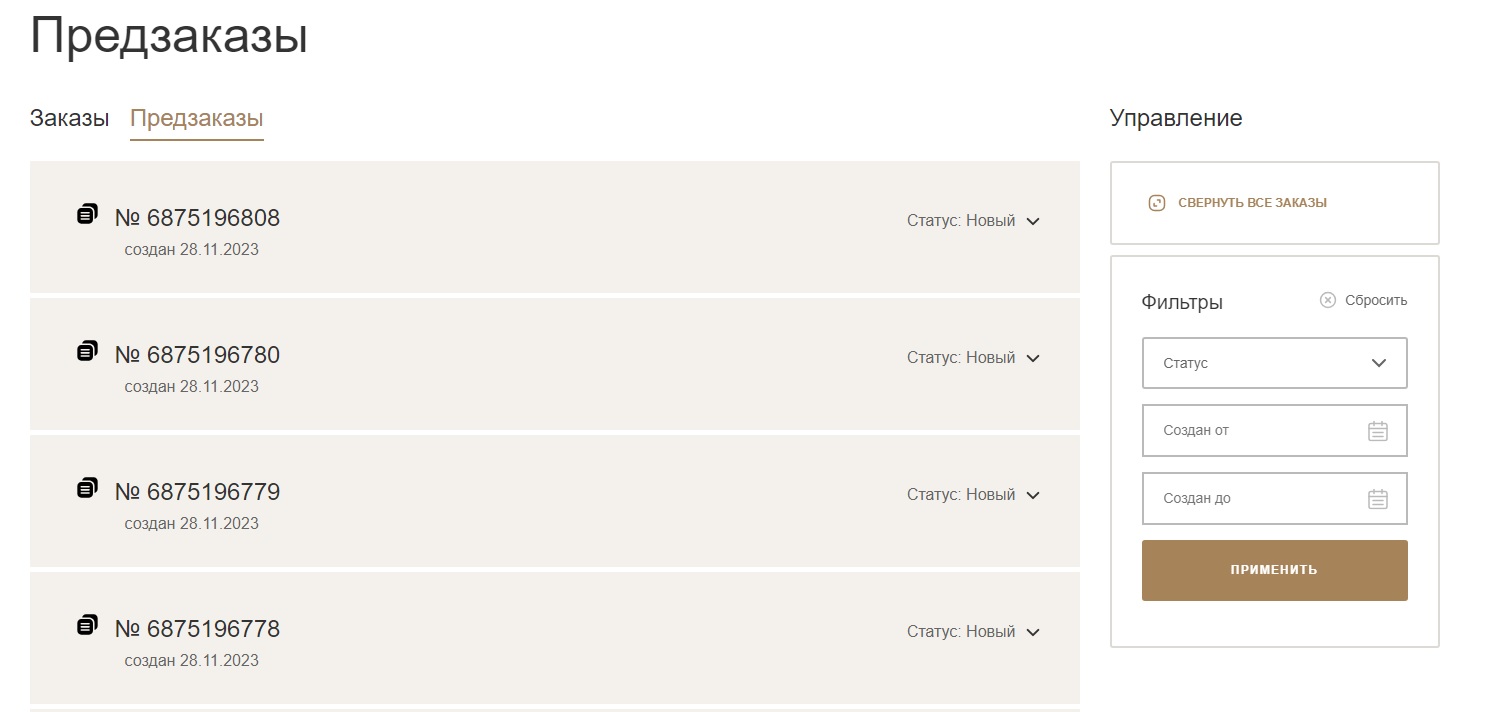
1. Отредактировать предзаказ можно только в статусе «Новый»
2. Кликните по строке предзаказа, в раскрывшемся меню нажмите кнопку «Редактировать»: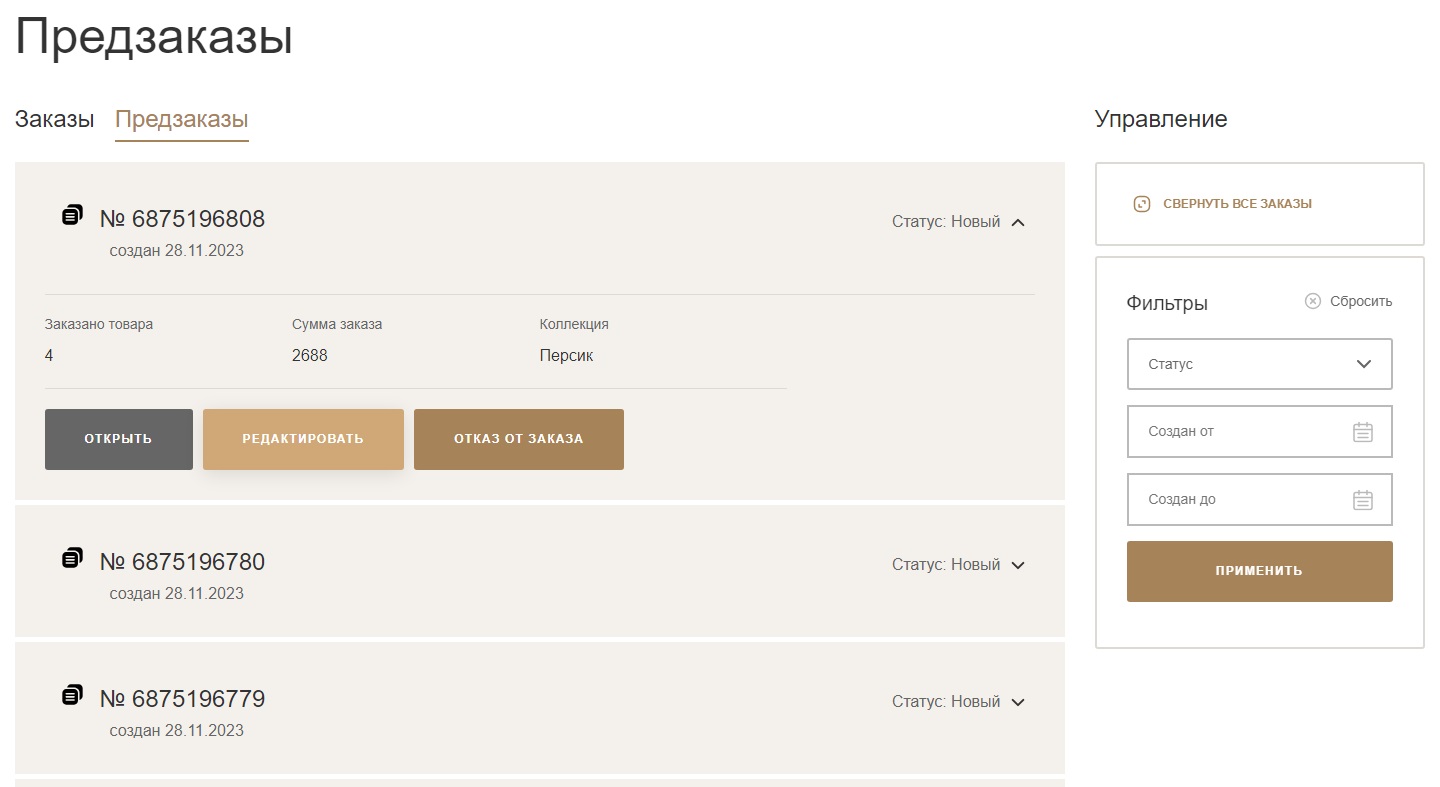
4. При редактировании предзаказа добавить новые позиции в уже оформленный предзаказ нельзя. Если вы хотите сделать предзаказ еще на какие-либо товары в этой же коллекции, вам нужно оформить новый предзаказ.
1. Отредактировать предзаказ можно только в статусе «Новый»
2. Кликните по строке предзаказа, в раскрывшемся меню нажмите кнопку «Отказаться от заказа»
ФОРМИРОВАНИЕ ПРЕДЗАКАЗА ЧЕРЕЗ ЗАГРУЗКУ БЛАНКОВ
Второй способ для формирования предзаказов - это загрузка бланков. После того, как стартует сбор предзаказов, менеджер рассылает своим клиентам бланки с товаром. Эти бланки можно отредактировать, выбрав нужное количество и размеры. Этот сохраненный бланк нужно загрузить на сайт. Для этого кликаем на значок Аккаунт в правом углу и выбираем Загрузить бланки.
 Далее откроется форма для загрузки бланков. Бланков может быть как несколько, так и один:
Далее откроется форма для загрузки бланков. Бланков может быть как несколько, так и один: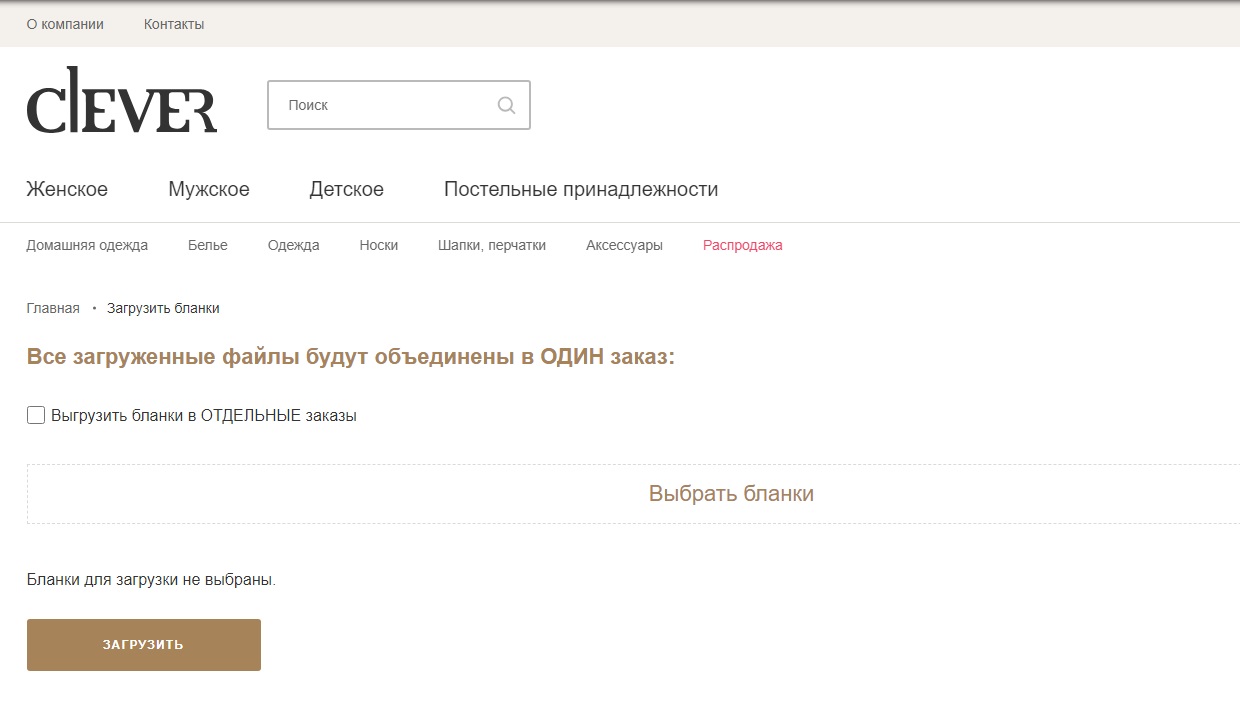 Для загрузки бланков необходимо нажать на кнопку «Выбрать файлы» и указать нужные бланки с предзаказными коллекциями. После нажатия на кнопку «Отправить», Вы сможете найти оформленные предзаказы в разделе Заказы и Предзаказы, вкладка Предзаказы.
Для загрузки бланков необходимо нажать на кнопку «Выбрать файлы» и указать нужные бланки с предзаказными коллекциями. После нажатия на кнопку «Отправить», Вы сможете найти оформленные предзаказы в разделе Заказы и Предзаказы, вкладка Предзаказы.
Сделать заказ на новинки очень просто. Если у вас возникнут вопросы, то адресовать их можно своему персональному менеджеру. Благодаря вашей обратной связи, улучшается сайт и работа с ним становится еще более удобной.










